最近是不是你也遇到了这样的烦恼?在使用Skype时,屏幕上突然蹦出“无法连接网络”的字样,让你瞬间心情down到谷底。别急,今天就来和你聊聊这个话题,让你轻松解决Skype无法连接网络的问题。
一、问题分析:为何Skype会显示无法连接网络?
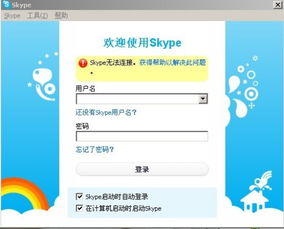
1. 网络连接不稳定:这是最常见的原因。有时候,你的网络信号可能因为各种原因变得不稳定,导致Skype无法正常连接。
2. 防火墙设置:有时候,你的电脑防火墙可能会误将Skype当作潜在威胁,从而阻止其正常连接。
3. Skype软件问题:软件本身可能存在bug,导致无法正常连接。
4. DNS解析错误:DNS解析错误也可能导致Skype无法连接网络。
二、解决方法:如何让Skype重新连接网络?

1. 检查网络连接:
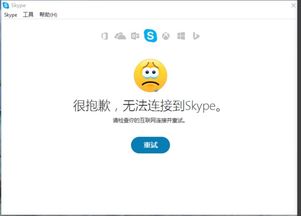
- 确保你的网络连接稳定,可以尝试重启路由器或重新连接网络。
- 如果使用的是无线网络,尝试切换到有线网络,或者将设备靠近路由器。
2. 调整防火墙设置:
- 打开你的电脑防火墙设置,确保Skype被允许通过。
- 如果不确定如何操作,可以参考以下步骤:
- Windows系统:打开控制面板,找到“系统和安全”,点击“Windows Defender 防火墙”,然后点击“允许应用或功能通过Windows Defender 防火墙”。
- macOS系统:打开“系统偏好设置”,找到“安全性与隐私”,点击“防火墙”,然后点击“添加Skype”。
3. 重启Skype:
- 有时候,简单地重启Skype就能解决问题。
4. 更新Skype:
- 确保你的Skype是最新版本,可以前往Skype官网下载最新版本。
5. 重置网络设置:
- 如果以上方法都无法解决问题,可以尝试重置网络设置。以下是Windows和macOS系统的操作步骤:
- Windows系统:打开命令提示符(以管理员身份运行),输入“netsh winsock reset”并按回车键。
- macOS系统:打开终端,输入“sudo killall -HUP mDNSResponder”并按回车键。
6. 检查DNS解析:
- 如果DNS解析错误导致Skype无法连接,可以尝试更改DNS服务器。以下是更改DNS服务器的步骤:
- Windows系统:打开控制面板,找到“网络和共享中心”,点击“更改适配器设置”,右键点击你的网络连接,选择“属性”,然后找到“Internet协议版本4(TCP/IPv4)”,点击“属性”,在“使用下面的DNS服务器地址”中输入新的DNS服务器地址,例如8.8.8.8和8.8.4.4。
- macOS系统:打开“系统偏好设置”,找到“网络”,选择你的网络连接,点击“高级”,然后点击“DNS”,在“DNS服务器”中输入新的DNS服务器地址。
7. 联系客服:
- 如果以上方法都无法解决问题,建议联系Skype客服寻求帮助。
三、预防措施:如何避免Skype无法连接网络的问题?
1. 定期更新软件:确保你的Skype软件是最新版本,以避免因软件bug导致的问题。
2. 保持网络稳定:尽量使用稳定的网络连接,避免在信号不稳定的情况下使用Skype。
3. 合理设置防火墙:确保防火墙不会误将Skype当作潜在威胁。
4. 备份重要数据:定期备份你的Skype聊天记录和文件,以防万一。
Skype无法连接网络的问题虽然让人头疼,但只要掌握了正确的方法,就能轻松解决。希望这篇文章能帮助你解决困扰,让你重新享受Skype带来的便捷。
